
ማስታወሻ: የ Wi-Fi ይለፍ ቃል መቀየር በኋላ, አንድ ችግር ካጋጠመህ ይችላል, እዚህ በውስጡ መፍትሔ ነው; በዚህ ኮምፒውተር ላይ የተቀመጡ አውታረ መረብ መለኪያዎች በዚህ አውታረ መረብ ውስጥ ያለውን መስፈርት አያሟሉም.
D-አገናኝ አቅጣጫ ራውተር ላይ በ Wi-Fi ላይ ለውጥ የይለፍ ቃል
, የ Wi-Fi D-አገናኝ ራውተሮች (DIR-300 NRU, DIR-615, DIR-620, DIR-320 እና የተቀረው) ላይ አልባ የይለፍ ቃል ለመቀየር ራውተር ጋር የተገናኘ ነው በመሣሪያው ላይ ማንኛውም አሳሽ ማሄድ እንዲቻል - . ይሁን, የ Wi-Fi ብቻ ወይም ገመድ (ይህም በተለይ የይለፍ አንተ አያውቁም ዘንድ ምክንያት ለእናንተ ያስፈልጋል የት ጉዳዮች ላይ, አንድ ገመድ የተሻለ ቢሆንም ቀጥሎ, እነዚህን ደረጃዎች ይከተሉ የለም:
- በአድራሻ አሞሌው ውስጥ ያስገቡ 192.168.0.1
- አንድ መግቢያ እና የይለፍ ቃል ለመጠየቅ, መደበኛ የአስተዳዳሪ እና የአስተዳዳሪ አስገባ ወይም ወደ ራውተር ቅንብሮች ለመግባት የይለፍ ቃልዎ ተቀይሯል ከሆነ, ከዚያ የይለፍ ቃልዎን ያስገቡ. እባክዎ ልብ ይበሉ: እነርሱ ንድፈ ውስጥ ተመሳሳይ ሊሆን ይችላል ቢሆንም ይህ, በ Wi-Fi በኩል ለመገናኘት ያስፈልጋል የይለፍ ቃል አይደለም.
- "አዋቅር በእጅ", "የላቁ ቅንብሮች" "በእጅ አዘጋጅ": ቀጥሎም ወደ ራውተር የጽኑ ትዕዛዝ ስሪት ላይ በመመርኮዝ, አንተ ንጥል ማግኘት አለብን.
- የ "ገመድ አልባ አውታረ መረብ" ንጥል ይምረጡ, እና በውስጡ - የደህንነት ቅንብሮች.
- አሮጌውን ሰው ማወቅ አያስፈልግህም ይሆናል ሳለ, የ Wi-Fi የይለፍ ቃል መለወጥ. የ WPA2 / PSK ማረጋገጫ ዘዴ ጥቅም ላይ ያለውን ክስተት ውስጥ, የይለፍ ቃል ርዝመት ቢያንስ 8 ቁምፊዎች መሆን አለበት.
- ቅንብሮቹን ያስቀምጡ.
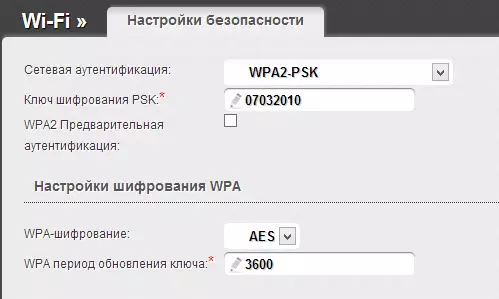
ሁሉም መሆኑን, የይለፍ ቃል ተለውጧል ነው. ይህም ለእናንተ ይኖርብዎታል አዲስ የይለፍ ቃል ጋር መገናኘት ይቻላል ተመሳሳይ አውታረ መረብ ቀደም ጋር የተገናኘ መሆኑን መሳሪያዎች ላይ አውታረ መረብ "መርሳት".
ASUS ራውተር ላይ ይለፍ ቃል ለውጥ
, በ ASUS RT-N10, RT-G32, ASUS RT-N12 ራውተሮች ላይ በ Wi-Fi ላይ የይለፍ ቃል ለመቀየር ራውተር ጋር የተገናኙ በመሣሪያው ላይ ያለውን አሳሽ ለመጀመር ሲሉ (በ Wi-Fi በኩል የምትችለውን ባለገመድ, እና ይችላል) እና በአድራሻ አሞሌ 192.168.1.1 ወደ ያስገቡ ASUS ራውተሮች መግባት, ታዲያ, መግቢያ እና የይለፍ ቃል በተመለከተ ጥያቄ ላይ, በሁለቱም መስፈርት ያስገቡ እና የይለፍ - የአስተዳዳሪ እና የአስተዳዳሪ, ወይም የእርስዎን ሶፍትዌር ወደ መደበኛ የይለፍ ቃል ተለውጧል ከሆነ, አስገባው.
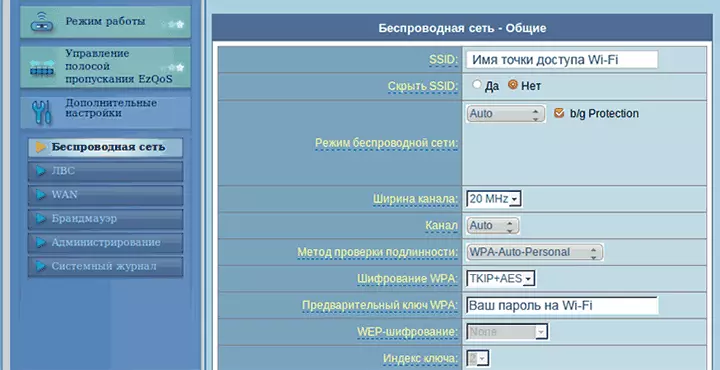
- በ "የላቁ ቅንብሮች» ክፍል ውስጥ በግራ በኩል ባለው ምናሌ ውስጥ, "ገመድ አልባ አውታረ መረብ» ን ይምረጡ
- (እርስዎ በጣም የተጠበቀ ነው ያለውን WPA2-የግል ማረጋገጫ ዘዴ መጠቀም ጉዳይ ውስጥ) WPA የመጀመሪያ በመፍቻ ውስጥ የተፈለገውን አዲስ የይለፍ ቃል ይግለጹ
- ቅንብሮችን አስቀምጥ
ከዚያ በኋላ, ወደ ራውተር ላይ የይለፍ ቃል መለወጥ ይሆናል. ይህም ቀደም ብጁ ራውተር Wi-Fi በኩል የተገናኙ መሣሪያዎች በማገናኘት ጊዜ, ይህ ራውተር ላይ ያለውን መረብ "መርሳት" አስፈላጊ ሊሆን እንደሚችል መታወቅ አለበት.
TP-LINK.
የ TP-LINK WR-741ND WR-841ND ራውተር እና ሌሎች ላይ የይለፍ ቃሉን ለመለወጥ, ከእናንተ ጋር ራውተር ጋር የተገናኘ ነው ማንኛውም መሣሪያ (ኮምፒውተር, ላፕቶፕ, ጡባዊ), ከ በአሳሽዎ ላይ ያለውን የአድራሻ 192.168.1.1 መሄድ አለብዎት አንድ የሽቦ በቀጥታ ወይም Wi-Fi አውታረ መረብ ላይ.
- የአስተዳደር እና የአስተዳደር ራውተር ቅንብሮች - መደበኛ መግቢያ እና የይለፍ ቃል ወደ TP-LINK መግባት. የይለፍ የማይጣጣም ከሆነ, (ይህ አልባ አውታረ መረብ ላይ ተመሳሳይ የይለፍ ቃል አይደለም) አንተ ተቀይሯል ምን እንደሆነ አስታውስ.
- በግራ ምናሌ ላይ, "ገመድ አልባ አውታረ መረብ" ወይም "ገመድ አልባ» ይምረጡ
- "የደህንነት ገመድ አልባ አውታረ መረብ" ወይም "ገመድ አልባ ደህንነት» ይምረጡ
- አንተ የሚመከር WPA2-PSK ማረጋገጫ አይነት መርጠዋል ጉዳይ ላይ PSK የይለፍ ቃል መስክ ውስጥ አዲሱን የ Wi-Fi ይለፍ ቃል (ይግለጹ.
- ቅንብሮችን አስቀምጥ
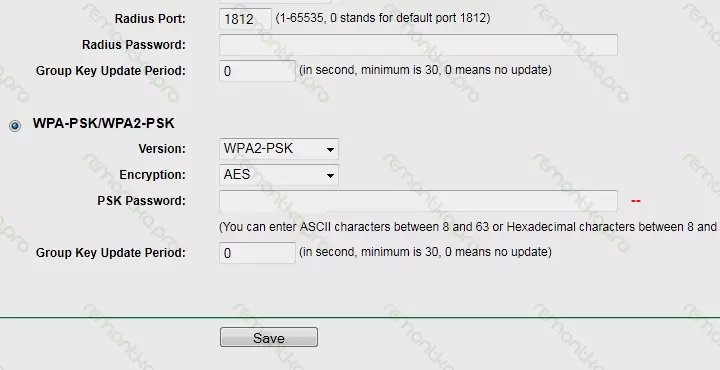
እርስዎ የ Wi-Fi ይለፍ ቃል ተቀይሯል በኋላ, አንድ የድሮ ይለፍ ቃል ጋር አልባ አውታረ መረብ መረጃዎችን ማጥፋት ይኖርብዎታል መሆኑ መታወቅ አለበት.
እንዴት zyxel keenetic ራውተር ላይ የይለፍ ቃል መቀየር
የአካባቢው ወይም ገመድ አልባ አውታረ መረብ ላይ ያለውን ራውተር ጋር የተገናኘ ማንኛውም መሣሪያ ላይ, Zyxel ራውተሮች ላይ በ Wi-Fi ላይ የይለፍ ቃሉን ለመለወጥ, የ አሳሽ ለመጀመር እና አሞሌ 192.168.1.1 Enter ን ይጫኑ አድራሻ ማስገባት. በቅደም አስተዳዳሪ እና 1234, ወይም ነባሪ የይለፍ ቃልዎ ተቀይሯል ከሆነ, ከዚያ ያስገቡ - መግቢያ እና የይለፍ ቃል ጥያቄ ላይ, Zyxel የመግቢያ እና የይለፍ ቃል ለ ወይ መደበኛ ያስገቡ.
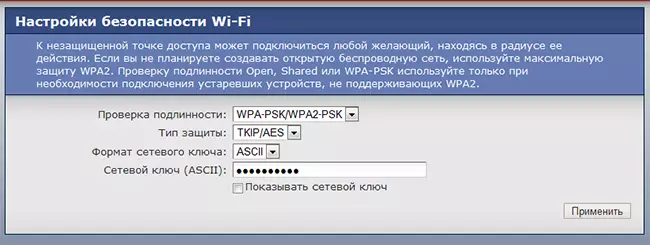
ከዛ በኋላ:
- የግራ ምናሌ ውስጥ, የ Wi-Fi ምናሌ በመክፈት
- የ "ደህንነት" ንጥል ክፈት
- አዲስ የይለፍ ቃል ይግለጹ. በ "ማረጋገጥ" መስክ ውስጥ, የይለፍ መረብ ቁልፍ መስክ ውስጥ በተጠቀሰው ነው, WPA2-PSK ለመምረጥ ይመከራል.
ቅንብሮቹን ያስቀምጡ.
ሌላ የምርት ያለውን የ Wi-Fi ራውተር ላይ የይለፍ ቃል መለወጥ የምንችለው እንዴት ነው?
እንደ Belkin, Linksys, Trendnet, አፕል ማረፊያ, Netgear እና ሌሎች ሌሎች ምርቶች ከ, ውስጥ ገመድ አልባ ራውተሮች ላይ ይለፍ ቃል ለውጥ በተመሳሳይ መንገድ ውስጥ ነው የሚከሰተው. ደንብ ሆኖ - ለመግባት አድራሻ, እንዲሁም በመግቢያ እና ለመግባት የይለፍ ለማወቅ እንዲቻል, ይህ ጀርባው በኩል ላይ የሚለጠፍ መመልከት እንኳ ቀላል ነው ይህም ወደ ራውተር መመሪያ ወይም ለማመልከት በቂ ነው ይህ መረጃ በዚያ አመልክተዋል ነው. የ Wi-Fi በጣም ቀላል ነው ላይ በመሆኑም የይለፍ ቃል መለወጥ.
ነገር አልተከሰተም ከሆነ ይሁን, ወይም ራውተር በእርስዎ ሞዴል, አስተያየት ውስጥ ስለ ጻፍ ላይ እርዳታ ያስፈልገናል, እኔ ተጠናቀው የሚቻል ከሆነ መልስ ለመስጠት እንሞክራለን.
